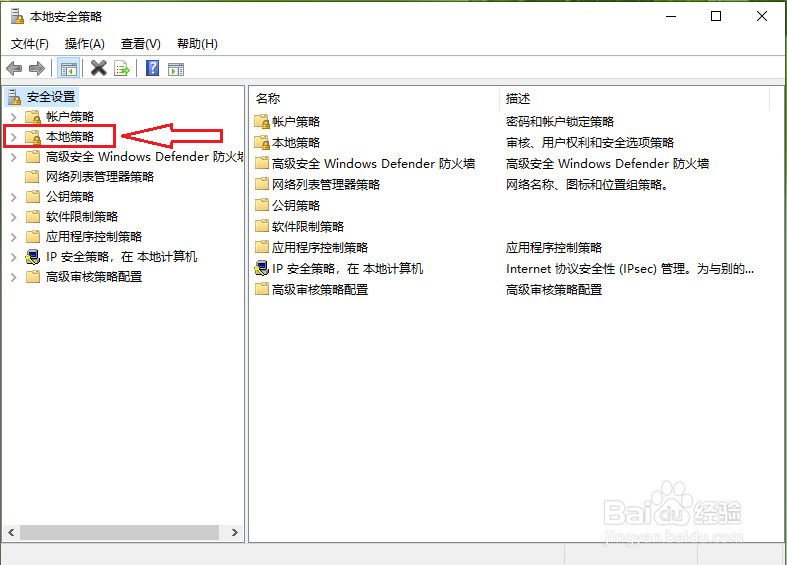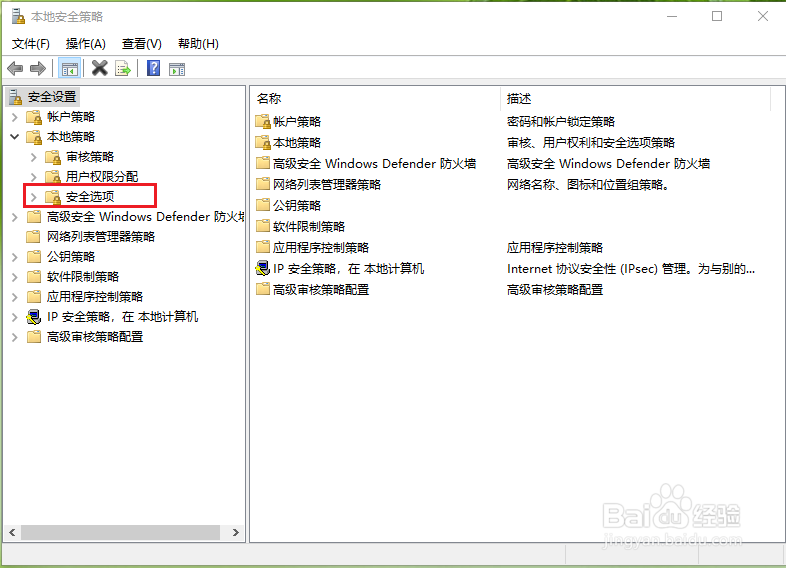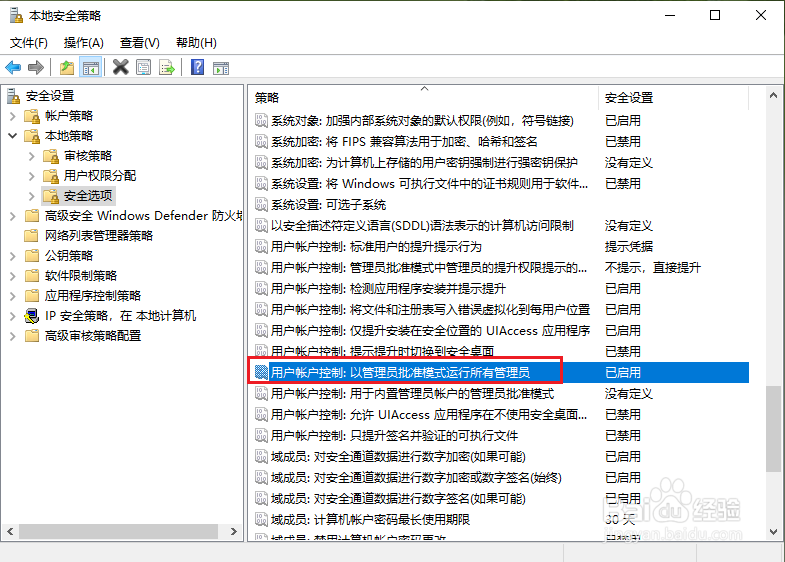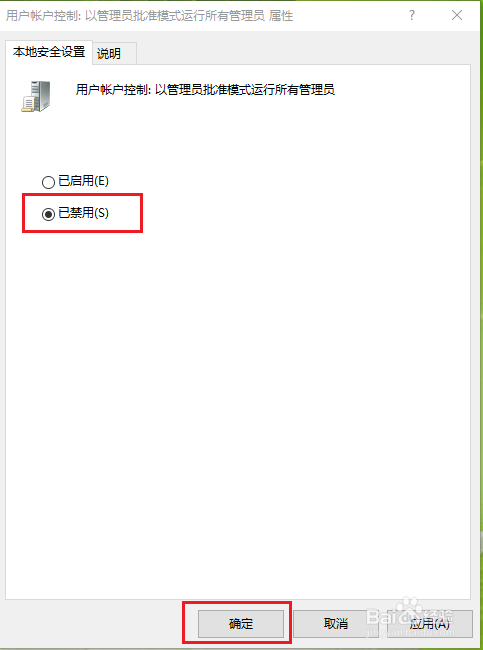Win10如何设置始终以管理员身份打开运行对话框
1、点击电脑左下角的搜索框,输入“本地安全策略”。
2、点击【以管理员身份运行】。
3、点击“本地策略”左边的展开按钮。
4、点击【安全选项】。
5、在右边的窗口中找到“用户帐户控制:以管理员批准模式运行所有管理员”,然后双击。
6、勾选【已禁用】。
7、点击【确定】。
8、设置完成。
声明:本网站引用、摘录或转载内容仅供网站访问者交流或参考,不代表本站立场,如存在版权或非法内容,请联系站长删除,联系邮箱:site.kefu@qq.com。
阅读量:92
阅读量:52
阅读量:77
阅读量:34
阅读量:29